番茄花园传授win10系统桌面图标怎么也删不掉的步骤
发布日期:2019-10-17 作者:win10家庭版 来源:http://www.win10zhuti.com
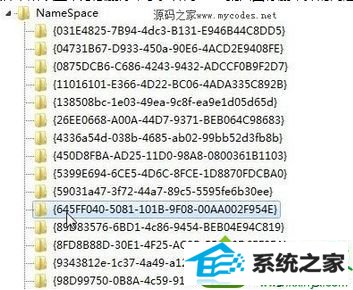
1、依次展开:使用“win+R”键打开运行窗口→键入regedit→“确定”,启动注册表编辑器;
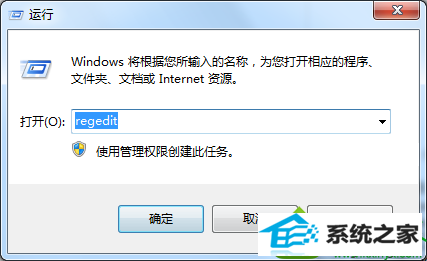
2、依次展开到:[HKEY_LoCAL_MACHinE/soFTwARE/Microsoft windows/CurrentVersion/Explorer/desktop/namespace];
3、在namespace上点击右键→选“导出”,将该分支注册信息备份保存,扩展名为“.reg”;
4、依次删除namespace里面的项,每删除一个,前先记下这一项的名字,删除一项后,在桌面上刷新一下。如删除{3d3dBdd2- dd4d-B157-4264-0B0d4dd6Bd45}这一项后,如果桌面上的图标消失,则使用记事本打开并编辑刚才导出的那个“.reg”文件,删掉里面的:[HKEY_LoCAL_MACHinE/soFTwARE/Microsoft/windows/CurrentVersion/Explorer/desktop/namespace/{3d3dBdd2-dd4d-B157-4264-0B0d4dd6Bd45}]
@="xxxxxxxxxxxx"
5、有的项目不能删除,如下类型注册信息,但由于每个信息的信息不一样,因此用户可以尝试删除,如果出现问题,可以使用备份导入恢复。
{450d8FBA-Ad25-11d0-98A8-0800361B1103}
{645FF040-5081-101B-9F08-00AA002F954E}
6、将删除完成后的“.reg”文件,双击导入系统,并在出现系统提示后选择“是”并“确定”,这样即可解决win10下图标不能删除的问题。这里要注意的是,用户在删除分支图标消失后,最好编辑“.reg”文件,重新导入让系统重新加载改类信息,以防出现用户删除不彻底等引起的启动错误。
通过小编的以上介绍,轻松解决win10桌面图标删不掉的问题,如果不想使用第三方清理软件的用户,可参考以上教程来进行删除流氓软件。
栏目专题推荐
系统下载推荐
系统教程推荐
- 1win10系统磁盘分区图标显示不正常的恢复办法
- 2电脑公司WinXP 纯净中秋国庆版 2020.10
- 3win10系统笔记本鼠标灯没亮无法正常使用的操作步骤
- 4技术员研习win10系统访问不了ftp的步骤
- 5小编操作win10系统安装程序弹出mom.exe - net framework初始化错误的
- 6win7系统连接网络时提示无法连接到此网络错误的设置步骤
- 7win7电脑运行饥荒游戏提示error during initialization处理办法
- 8win10系统插入耳机时总是弹出音频对话框的设置步骤
- 9老司机研习win10系统打开文档提示“word遇到问题需要关闭”的方法
- 10帮您操作win10系统不能使用语音聊天的技巧